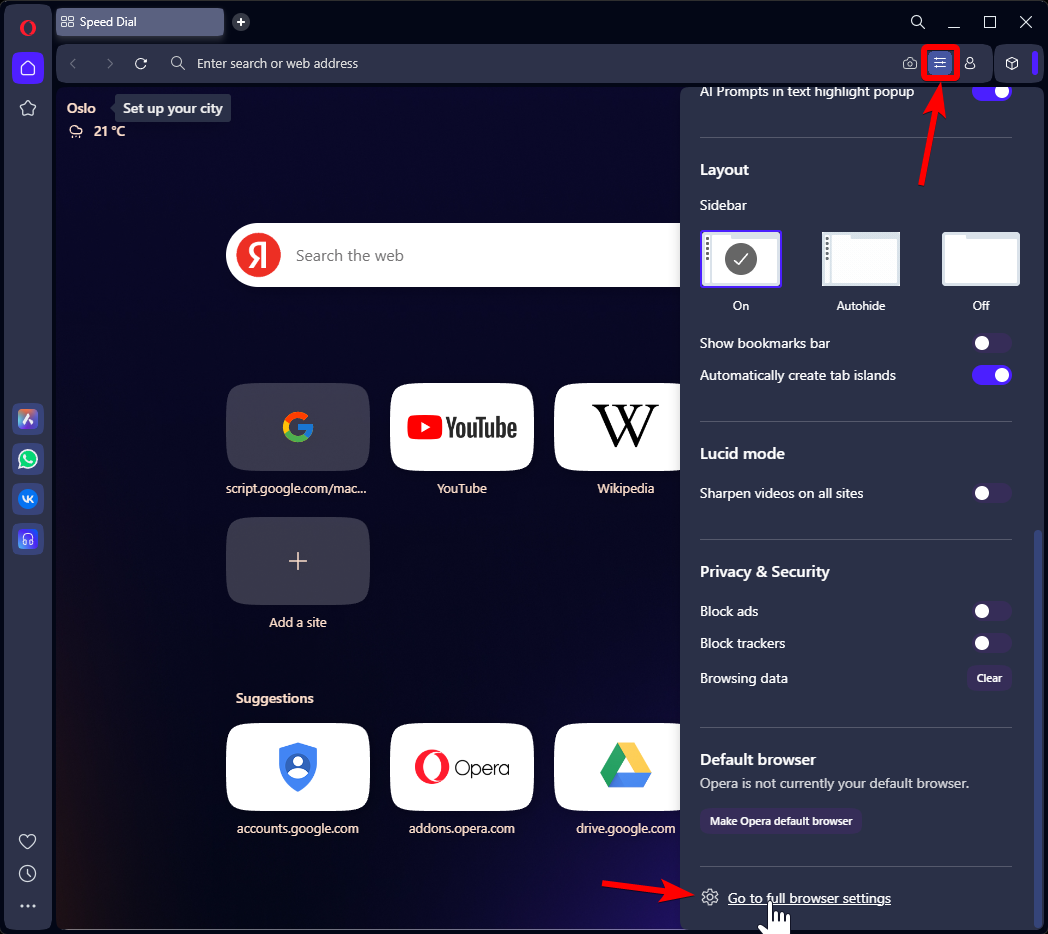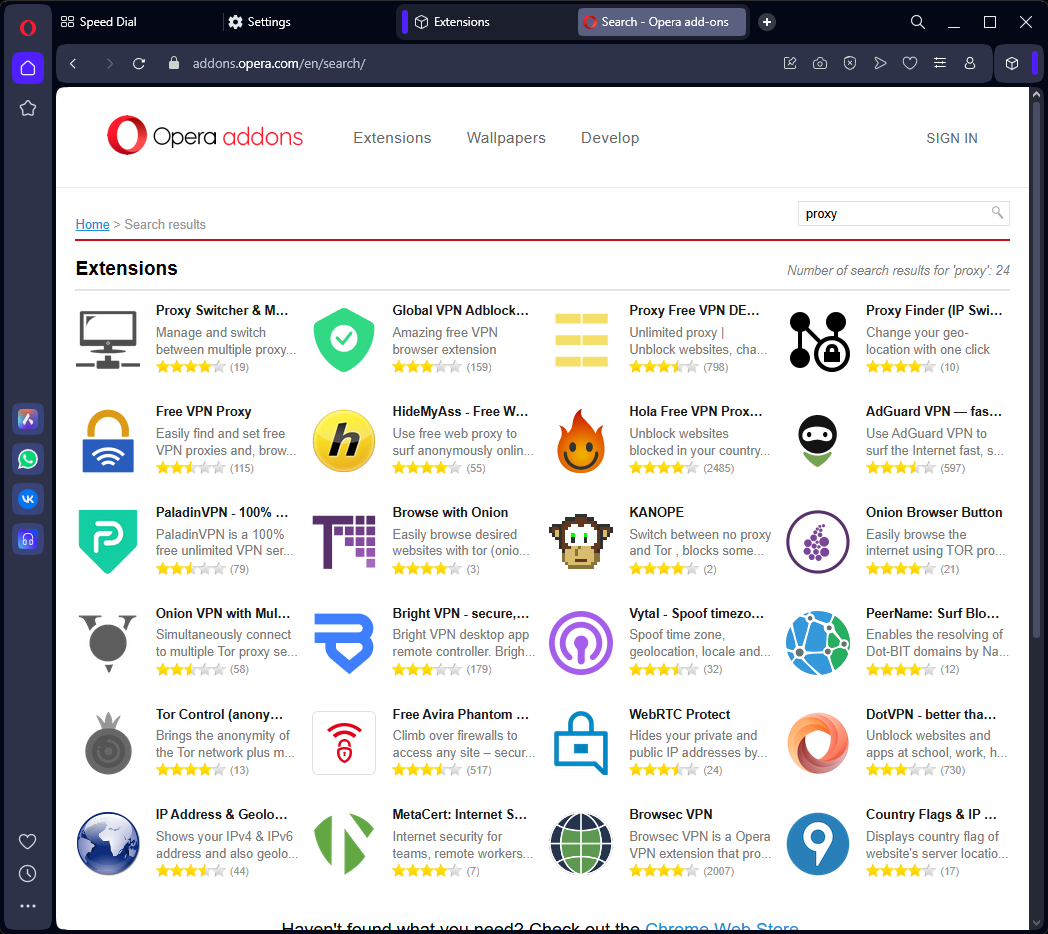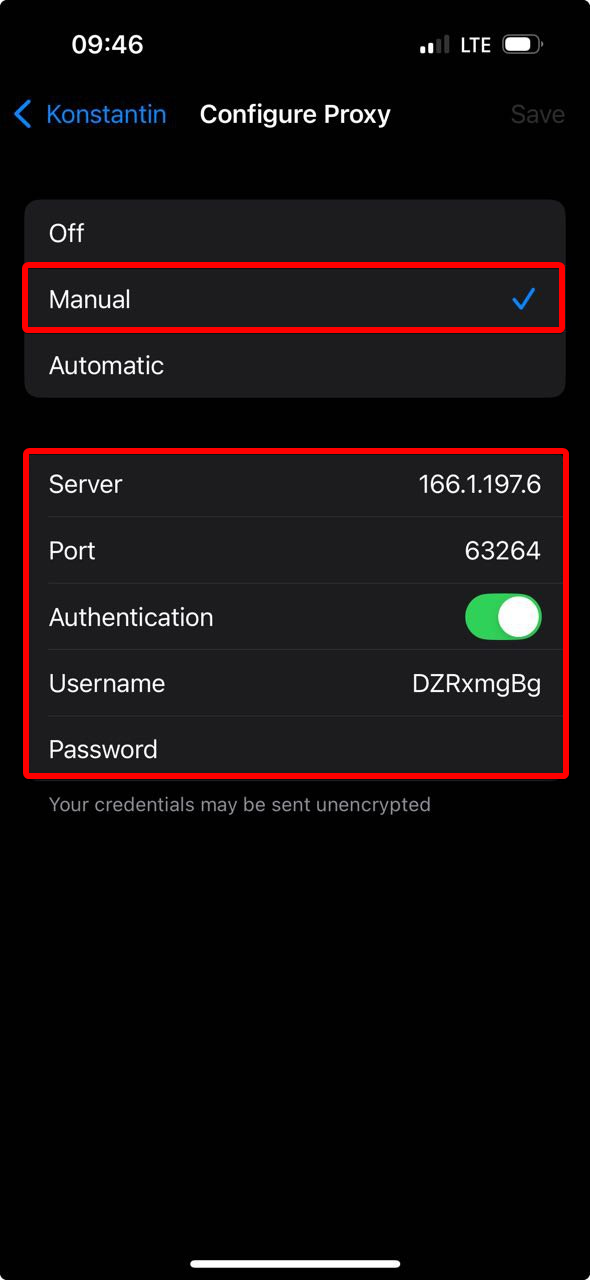إعداد بروكسي في متصفح Opera
لا يحتوي Opera على ميزة مدمجة للاتصال مباشرةً بخادم بروكسي. لتوجيه حركة الإنترنت عبر Opera، يجب عليك تفعيل البروكسي على مستوى النظام.
إعداد بروكسي في Opera على نظام Windows
ادخل إلى إعدادات Opera ومرر للأسفل في قائمة الإعدادات حتى تجد “Go to full browser settings”.
اضغط على “Browser” في الشريط الجانبي (opera://settings/startPage) وابحث عن قسم “System” — ثم اضغط على “Open your computer’s proxy settings”.
سيتم فتح نافذة إعدادات البروكسي الخاصة بنظام Windows، لأن Opera لا يحتوي على آلية مستقلة لتعيين البروكسي. هذا يعني أنك إذا أعددت بروكسي في النظام، سيتم تطبيقه على جميع التطبيقات وليس فقط على Opera.
اختر قسم إعداد البروكسي اليدوي “Use a proxy server” – “Set up”. في هذه المرحلة، يجب أن يكون لديك خادم بروكسي خاص بك وبيانات الوصول. إذا لم يكن لديك بروكسي بعد، ستحتاج لشراء واحد.
قم بتعبئة حقول إعدادات خادم البروكسي:
- “Proxy IP address” – مثل proxy.example.com أو 192.168.1.1؛
- “Port” – عادةً 4 أو 5 أرقام؛
- اسم المستخدم وكلمة المرور للبروكسي يتم إدخالهما لاحقًا عند فتح أي موقع أو تطبيق. في مثالنا هذه الحقول غير موجودة هنا.
- “Use the proxy server except” – يمكنك تحديد مواقع لا تريد استخدام البروكسي معها، مفصولة بفاصلة منقوطة.
- “Don’t use the proxy server for local (intranet) addresses” – يمكنك تعطيل البروكسي للاتصالات المحلية.
اضغط على “Save”. إذا كان البروكسي يعمل بربط الـIP ولا يتطلب اسم مستخدم أو كلمة مرور، تنتهي الإعدادات هنا على Windows.
اطلع على دليل أكثر تفصيلاً حول إعداد البروكسي على Windows.
إعداد بروكسي في Opera عن طريق الإضافات
إذا لم تنجح طريقة ضبط البروكسي عبر النظام (Windows أو macOS)، يوجد خيار آخر وهو الإضافات. ادخل إلى سوق إضافات Opera وابحث عن كلمة “proxy” — ستجد العديد من الخيارات. اختر حسب التقييمات وآراء المستخدمين.
إعداد بروكسي في Opera على Android
لضبط البروكسي في Opera على Android، استخدم الطريقة النظامية. ادخل إلى الإعدادات واختر قسم “Network & Internet”.
ثم اختر قسم شبكات Wi-Fi.
اتصل بشبكة Wi-Fi واضغط على أيقونة ⚙️ بجانبها.
في نافذة إعدادات شبكة Wi-Fi المختارة، ابحث عن زر التعديل في الزاوية اليمنى العليا.
قم بتوسيع قائمة الإعدادات المتقدمة في مربع الحوار.
اختر “Manual” — ستظهر لك استمارة فيها خيارات إضافية.
في هذه المرحلة، يجب أن يكون لديك بالفعل خادم بروكسي وبيانات الوصول. إذا لم يكن لديك، ستحتاج إلى شراء واحد.
ادخل إعدادات الاتصال بخادم البروكسي:
- “Proxy hostname” – مثل proxy.example.com أو 192.168.1.1؛
- “Port” – عادةً 4 أو 5 أرقام؛
- اسم المستخدم وكلمة المرور للبروكسي يتم إدخالهما لاحقًا عند فتح أي موقع أو تطبيق. في مثالنا هذه الحقول غير موجودة هنا.
- “Bypass proxy for” – يمكنك تحديد مواقع لا تريد استخدام البروكسي معها، مفصولة بفاصلة.
اضغط على “Save”. إذا كان البروكسي يعمل بربط الـIP ولا يتطلب اسم مستخدم أو كلمة مرور، تنتهي الإعدادات هنا على Android.
إذا كان البروكسي يتطلب تسجيل الدخول، سيطلب منك النظام اسم المستخدم وكلمة المرور عند فتح أي موقع في Opera. سيظهر مربع حوار لإدخال اسم المستخدم وكلمة المرور.
إعداد بروكسي في Opera على iPhone
لإعداد البروكسي في Opera على iOS، استخدم الطريقة النظامية. ادخل إلى الإعدادات واختر “Wi-Fi”.
اتصل بشبكة Wi-Fi واضغط على أيقونة ℹ️ بجانبها.
سيفتح لك إعدادات الشبكة المختارة. مرر للأسفل حتى قسم إعدادات البروكسي.
في هذه المرحلة، يجب أن يكون لديك بالفعل خادم بروكسي وبيانات الوصول. إذا لم يكن لديك، ستحتاج إلى شراء واحد.
ادخل إعدادات الاتصال بخادم البروكسي: في النافذة التي تظهر، اختر الوضع “Manual”. ستظهر أسفلها نافذة إعدادات البروكسي:
- “IP Address” – مثل proxy.example.com أو 192.168.1.1؛
- “Port” – عادةً 4 أو 5 أرقام؛
- “Username” و"Password" للبروكسي إذا كان الخادم يتطلب مصادقة.
اضغط على “Save” في الزاوية اليمنى العليا. الآن انتهت إعدادات البروكسي على iPhone.
إعداد بروكسي في Opera على macOS
لضبط البروكسي في Opera على macOS، استخدم الطريقة النظامية. ادخل إلى إعدادات النظام من أيقونة Apple في الزاوية اليسرى العليا.
ادخل إلى قسم إعدادات Wi-Fi واضغط على “Details…” بجانب الشبكة المتصلة.
ادخل إعدادات الاتصال بخادم البروكسي: انتقل إلى قسم إعداد البروكسي واختر النوع—HTTP أو HTTPS أو SOCKS.
قم بتعبئة إعدادات الخادم:
- “Server” – مثل proxy.example.com أو 192.168.1.1؛
- “Port” – عادةً 4 أو 5 أرقام؛
- “Proxy server requires password” – إذا كان البروكسي يتطلب اسم مستخدم وكلمة مرور، فعّل هذا الخيار وادخلهما؛
- “Exclude simple hostnames”—يمكنك تحديد مواقع لا تريد استخدام البروكسي معها.
اضغط على “OK” لحفظ الإعدادات. الآن انتهت إعدادات البروكسي على macOS.
تحقق من اتصال الإنترنت لديك
افتح Opera وحاول الدخول لأي موقع يعرض عنوان IP الخاص بك. إذا كانت الإعدادات صحيحة، ستلاحظ أن عنوان IP قد تغير.
أسئلة متكررة
من أين أحصل على بروكسي لـ Opera؟
- ابحث في Google عن قوائم بروكسي مجانية. بعض المواقع تنشر بروكسيات مجانية وتربح من حركة المرور. لا أنصح بهذه الطريقة، فقد يحصل المخترقون على بياناتك.
- اشترِ بروكسي مدفوع. هنا يمكنك اختيار الدولة ونوع البروكسي ومدة الإيجار وحجم البيانات وتكون متأكدًا من أمان اتصالك.
- أنشئ خادم بروكسي خاص بك. هذا الخيار مناسب لمن لديهم خادم خاص في المنزل أو العمل ويرغبون بتوجيه حركة الإنترنت عبره.
لماذا أستخدم بروكسي في Opera؟
- الوصول إلى مواقع وخدمات محجوبة في بلدك؛
- إخفاء الهوية وحماية البيانات—إخفاء عنوان IP الحقيقي؛
- تغيير الموقع الجغرافي—الوصول لمحتوى غير متاح في منطقتك؛
- أحيانًا تُستخدم البروكسيات لحجب الإعلانات وتوفير البيانات.